
Máte opravdu skvělý svět Minecraftu a chcete ho předvést? Pokud ano, Chunky pořídí velmi kvalitní obrázky vašich světů Minecraftu, které vám předvedou vaše výtvory lépe než jednoduchý snímek ze hry.
Instalace
Chunky běží na Javě a je multiplatformní. To lze stáhnout z jejich webová stránka , nebo jej lze alternativně zkompilovat ze zdroje z jejich Úložiště Github . Instalace je na většině systémů poměrně jednoduchá, zvláště pokud stahujete pouze binární soubory Java - stačí kliknout a spustit program.
Používání Chunky
Jakmile se Chunky načte, požádá vás o výběr jednoho z vašich světů Minecraftu. Svět můžete kdykoli změnit kliknutím na tlačítko „Změnit svět“.
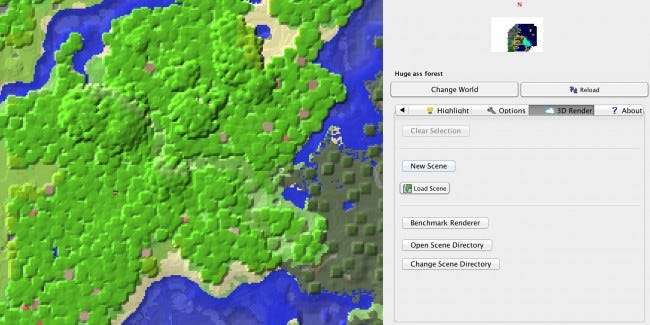
Kliknutím na tyto bloky můžete vybrat bloky, které chcete zahrnout do vykreslení. Pokud oddálíte, můžete vybrat více bloků najednou. Cokoliv, co není uvnitř těchto bloků, nebude vykresleno, takže pokud máte představu o úhlu, ze kterého chcete pořídit snímek, ujistěte se, že máte za sebou a na pozadí dostatek kousků, aby váš render nebyl odříznut.
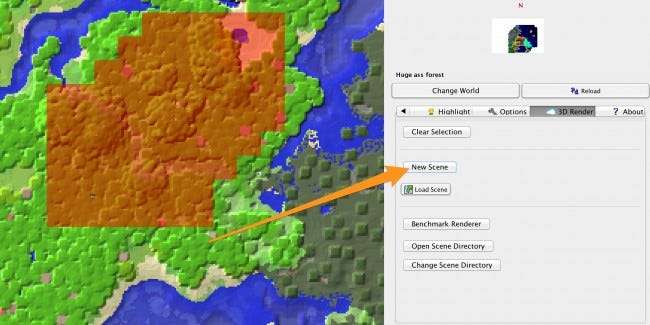
Jakmile vyberete dostatek diskových bloků, klikněte na tlačítko „Nová scéna“, které načte všechny diskové bloky do paměti a vyvolá panel nastavení.
Chunky má mnoho nastavení, z nichž nejdůležitější je úhel, pod kterým Chunky pořídí „snímek“. Klikněte do okna náhledu a pohybujte se myší, W, A, S a D a pomocí kláves R a F nahoru a dolů. Jakmile získáte dokonalý úhel, můžete přejít ke konfiguraci mnoha možností Chunky.
Na kartě Obecné je jedinou důležitou možností velikost plátna nebo rozlišení. Menší plátna se vykreslí rychleji, ale vypadají horší. Velká plátna budou vypadat skvěle, ale jejich vykreslení může trvat hodiny.
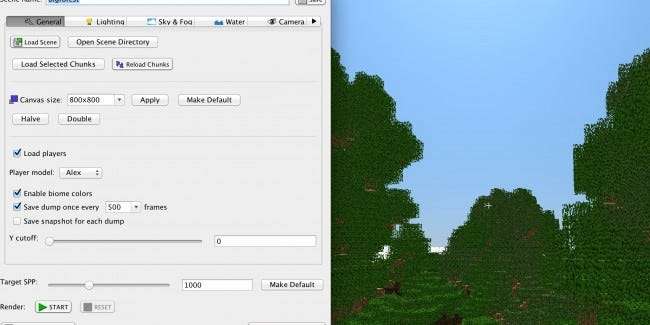
Na kartě „Osvětlení“ najdete možnosti pro slunce a také umělé zářiče jako Glowstone nebo Torches. Můžete nastavit intenzitu obou světelných zdrojů, stejně jako úhel slunce a barvu.
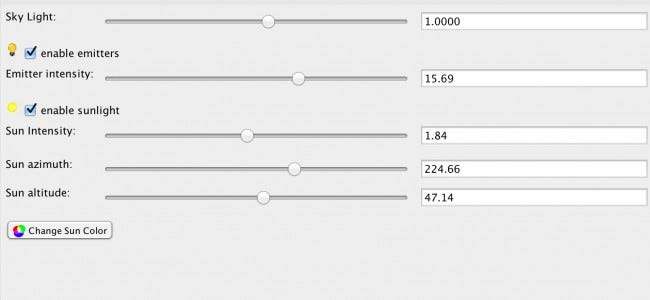
V části „Sky & Fog“ najdeme možnosti hustoty zadku a mlhy. Změna hustoty mlhy na větší než 0,1 vede k velmi mlhavé scéně a jakákoli hodnota menší než 0,01 je dobrá pro základní snímky. Odtud můžete také nastavit vlastní skyboxy.
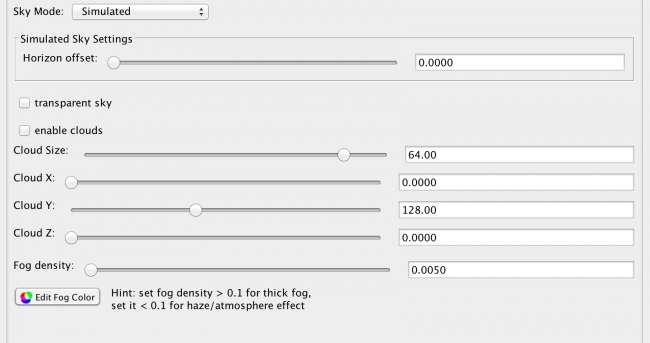
Další na řadě je „Voda“. Hlavní možností, kterou zde můžete konfigurovat, je, zda chcete neperlivou vodu, která zanechá výrazný odraz, a viditelnost a neprůhlednost vody. Můžete také změnit barvu, což je užitečné, pokud chcete světlejší nebo tmavší modrou nebo dokonce černou nebo zelenou. Je to na tobě.
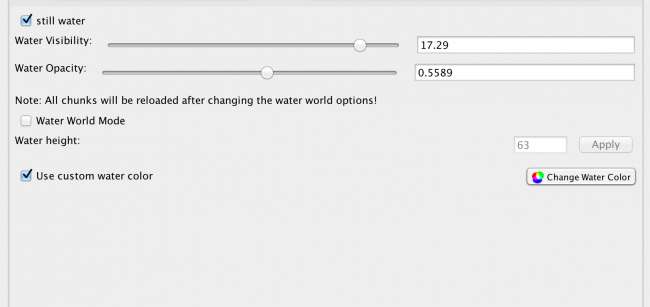
Poslední hlavní záložkou je „Fotoaparát“, která obsahuje mnoho výkonných možností. Na pozičních a směrových hodnotách nezáleží, protože je můžeme změnit v editoru náhledu. Rozbalovací nabídka „Projekce“ mění „objektiv“ fotoaparátu. Můžeme udělat „standardní“ projekci, která vypadá jako běžný Minecraft; „Paralelní“, izografický pohled, díky němuž vaše město vypadá jako něco z The Sims; „Fisheye“, objektiv, který deformuje váš obraz, ale získá velmi široký záběr; a „Panoramatické“, které vám poskytnou 360stupňový snímek vašeho světa.
Zorné pole lze zvednout a snížit pro přiblížení a oddálení záběru a hloubku ostrosti a vzdálenost objektu (zaostření) lze vylepšit, i když je lepší ponechat automatické zaostřování, pokud nevíte, co jste dělá.

Jakmile máte všechna nastavení v pořádku, spusťte vykreslování kliknutím na „Spustit“. Poté jej můžete kdykoli pozastavit nebo resetovat, pokud jej však resetujete, celý váš postup bude ztracen.
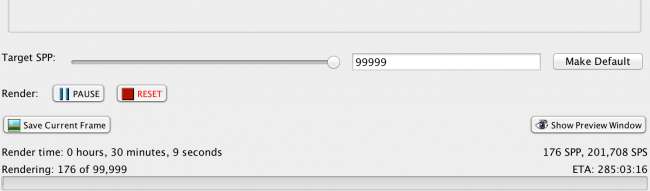
Pamatujte, že Chunky chvíli trvá, než vykreslí obrázky ve vysoké kvalitě. Ve spodní části nastavení je „Target SPP“, což je zkratka pro „Samples Per Pixel“. SPP je kvalita obrazu; s každým přejetím bude obraz stále jasnější. SPP 1 000 je výchozí a vypadá docela dobře. SPP vyšší než 9 000 se promítne do velmi kvalitního vykreslení. Čím vyšší je SPP, tím déle trvá vykreslení. Obrázek můžete uložit kdykoli ve vykreslení kliknutím na „Uložit aktuální snímek“.






